Come testare il filtro keyword di Dansguardian, SafeSquid, POESIA e altri

Introduzione
I filtri keyword bloccano pagine web in base a parole o frasi considerate inadeguate. I sistemi moderni non bloccano per una singola parola isolata: valutano punteggi ponderati e la frequenza delle occorrenze per ridurre i falsi positivi in testi che trattano argomenti legittimi (anatomia, cronaca, modulistica, arte, ecc.). Tra i software più diffusi ci sono Dansguardian (popolare su Linux), SafeSquid (Linux/Windows), POESIA, Parental Internet Filter e We-Blocker.
Questo articolo mostra come testare rapidamente questi filtri senza esporre te o chi guarda lo schermo a contenuti per adulti. In seguito troverai sezioni su interpretazione dei risultati, risoluzione dei problemi e una serie di risorse operative e checklists da usare in contesti domestici e aziendali.
Che cosa è “Block That” e perché usarlo
Block That è una web app gratuita pensata per testare filtri keyword in modo sicuro. L’indirizzo da usare è http://www.yourfilter.org. La pagina principale avvia un test automatico che simula contenuti contenenti parole sensibili ma senza mostrarle; fornisce invece un risultato leggibile e un indicatore visivo (ON/OFF).

Nota: l’immagine mostra l’area di test e il pulsante per avviare la verifica.
Come funzionano i test di Block That
- Il test genera contenuti di prova che contengono parole o frasi sensibili usate solo per misurare il punteggio del filtro.
- Non viene mostrato materiale esplicito; l’app mostra risultati testuali e un disco colorato: rosso “ON” se il filtro ha bloccato, blu o altro se “OFF”.
- Block That consiglia sempre di eseguire il test due volte: la seconda esecuzione richiede la pulizia di cache e cookie per evitare che risultati memorizzati influenzino l’esito.
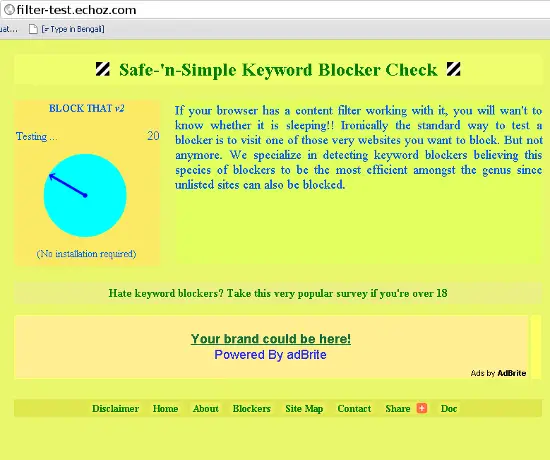
Procedura rapida per testare il filtro (passo‑passo)
- Assicurati che il filtro (Dansguardian, SafeSquid, POESIA, Parental Internet Filter o We-Blocker) sia attivato e che il browser stia usando il proxy corretto. Per SafeSquid, apri http://safesquid.cfg/config e abilita “Keyword filter” se necessario.
- Apri il browser e vai su http://www.yourfilter.org.
- Avvia il test. Osserva il disco di stato e il pannello dei risultati.
- Annota il risultato. Se appare “ON” in rosso, il filtro ha rilevato e bloccato il contenuto di prova.
- Clicca “Retest” e segui le istruzioni: se richiesto, cancella cache e cookie prima di ripetere.
- Esegui il secondo test. La seconda prova è spesso più affidabile.
Se vedi “OFF” nella seconda prova, il filtro non sta proteggendo il browser e dovrai intervenire.
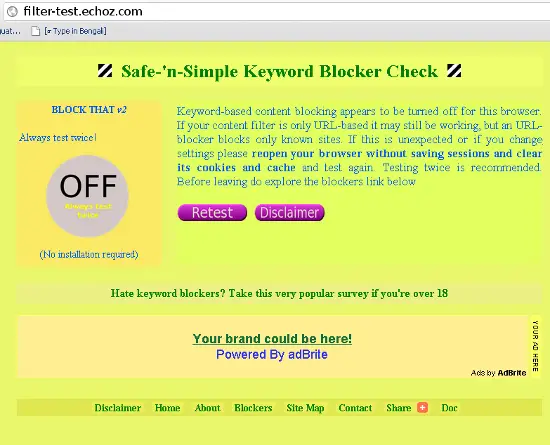
Perché serve ripetere il test e cancellare cache/cookie
Molti browser e proxy memorizzano risposte e risorse. Un risultato positivo o negativo può essere influenzato da dati memorizzati localmente. Per ottenere uno stato reale del filtro:
- Svuota cache e cookie tra i test.
- Evita più finestre o tab con lo stesso test in esecuzione contemporaneamente, perché interferiscono con il processo.
- Non inserire http://www.yourfilter.org nella whitelist o blacklist del filtro mentre testi.
Come svuotare cache e cookie (istruzioni aggiornate per i browser più diffusi)
Le interfacce possono variare in base alla versione del browser. Di seguito sono riportati i passaggi generici che coprono le versioni correnti dei browser principali.
Google Chrome (Windows/macOS/Linux)
- Apri Chrome.
- Clicca sui tre puntini in alto a destra > Altri strumenti > Cancella dati di navigazione.
- Seleziona “Tutto” nel menu a tendina “Intervallo di tempo”.
- Spunta “Cookie e altri dati dei siti” e “Immagini e file memorizzati nella cache”.
- Premi “Cancella dati”.
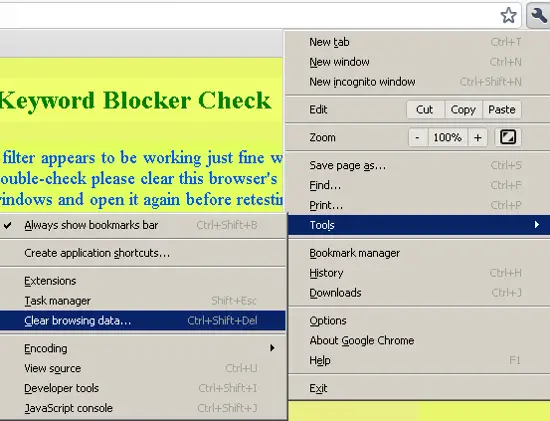
Mozilla Firefox
- Menu > Impostazioni > Privacy e sicurezza.
- Sezione “Cookie e dati dei siti” > Cancella dati.
- Spunta “Cookie e dati dei siti” e “Contenuti web in cache” > Cancella.
- Per eliminare la cronologia recente: Menu > Cronologia > Cancella cronologia recente > Intervallo temporale “Tutto” > Cancella ora.
Internet Explorer / Edge (modalità classic)
- Strumenti > Opzioni Internet > Scheda Generale.
- Sezione “Cronologia esplorazioni” > Elimina.
- Spunta “File temporanei Internet” e “Cookie” > Elimina.
- Per impostare la cancellazione automatica: Impostazioni > Ogni volta che visito la pagina.
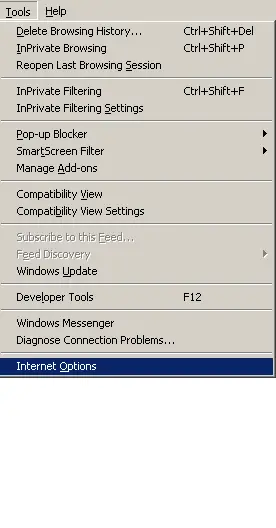
Opera (Windows)
Menu > Impostazioni > Cronologia > Cancella dati di navigazione. Spunta cookie e cache > Cancella.
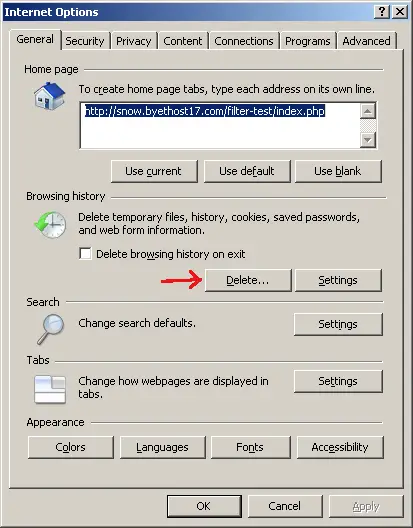
Opera (Linux)
Strumenti > Cancella dati privati > Opzioni dettagliate. Seleziona cookie e cache > Cancella.
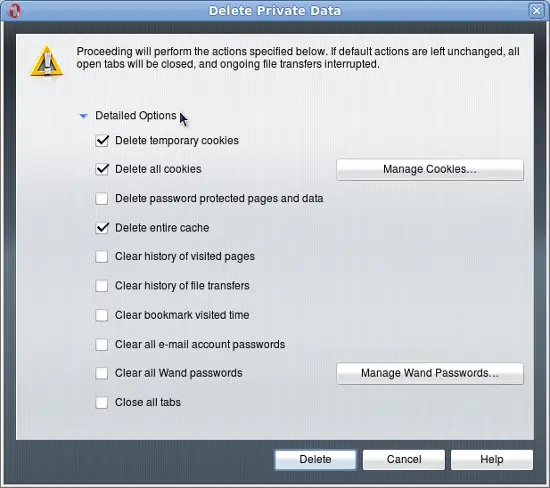
Apple Safari (macOS)
- Safari > Preferenze > Avanzate > mostra menu Sviluppo nella barra dei menu.
- Menu Sviluppo > Svuota cache.
- Per cookie e cronologia: Safari > Cronologia > Cancella cronologia > Tutta la cronologia.
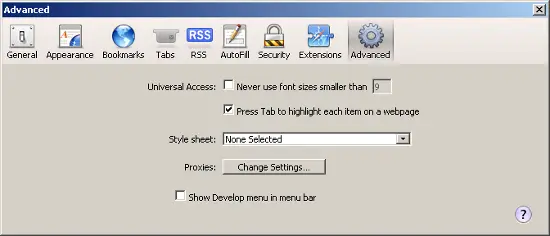
Nota: i percorsi dei menu possono cambiare tra le versioni. Se non trovi l’opzione, usa la funzione di ricerca nelle impostazioni del browser.
Controlli di base per amministratori (troubleshooting rapido)
- Controlla che il servizio del filtro sia attivo. Su Linux per Dansguardian prova:
service dansguardian status
sudo service dansguardian status
su -c 'service dansguardian status'- Verifica che il browser punti al proxy corretto (indirizzo IP e porta).
- Per SafeSquid: visita http://safesquid.cfg/config > Select a Section to Configure > Keyword filter > Abilita e regola “threshold” (soglia). Valore predefinito 100; molti scelgono 50.
- Assicurati che le regole (liste di parole/phrase) siano adeguatamente numerose e bilanciate per generare punteggi ponderati coerenti.
- Controlla l’SSL/HTTPS: molti filtri non ispezionano traffico cifrato se non configurati per fare TLS/SSL inspection. Se vedi problemi solo su siti https, verifica la modalità di ispezione SSL del proxy.
- Riavvia i servizi proxy e del filtro dopo modifiche alle regole.
Per maggiori dettagli su Dansguardian visita la documentazione ufficiale della community.
Esempi di problemi comuni e soluzioni
Problema: Il test indica OFF solo per pagine HTTPS.
- Soluzione: Configura il proxy per l’ispezione TLS (SSL bump) o usa un punto di interposizione con certificato affidabile sui client.
Problema: Risultati incoerenti tra più browser sullo stesso dispositivo.
- Soluzione: Controlla le impostazioni proxy di ciascun browser; svuota cache e cookie; verifica estensioni/add-on che possono bypassare il proxy.
Problema: Il test mostra ON subito dopo l’avvio del browser ma OFF dopo un po’.
- Soluzione: Potrebbe esserci caching lato proxy o un meccanismo di failover. Controlla log di proxy e filtro.
Alternative al test con Block That
Se non puoi usare Block That per qualche motivo, considera queste alternative:
- Creare una pagina di test interna con frasi chiave in chiaro (usata solo in rete interna) e provare l’accesso da client diversi.
- Usare strumenti di auditing per proxy che simulano traffico con parole chiave.
- Utilizzare servizi di terze parti di web filtering testing, assicurandoti di non esporre utenti a contenuti reali.
Important: evita sempre di testare visitando siti per adulti reali in ambienti pubblici o in presenza di minori.
Mental model: come valutare l’efficacia di un filtro keyword
- Precisione: quanto pochi sono i falsi positivi (contenuti legittimi bloccati).
- Recall: quanto pochi sono i falsi negativi (contenuti indesiderati non bloccati).
- Robustezza: capacità di gestire varianti di scrittura, evasione tramite caratteri speciali o immagini.
- Privacy/Compliance: se si ispeziona SSL, valuta impatto privacy e conformità (GDPR, policy aziendali).
Questi quattro assi aiutano a decidere se puntare su regole più restrittive, su machine learning o su ispezione SSL completa.
Playbook operativo (SOP) per l’amministratore di rete
- Verifica servizi: conferma che proxy e servizio filtro siano attivi.
- Controlla regole e soglie: assicurati che le liste keyword siano aggiornate e la soglia sia coerente.
- Esegui test primario con Block That.
- Pulisci cache/cookie e ripeti il test.
- Se fallisce, esegui troubleshooting: log proxy, log filtro, verifica HTTPS.
- Applica correzioni: correggi proxy settings, aggiorna regole, riavvia servizi.
- Documenta cambiamenti e risultati.
- Notifica stakeholder (educatori, genitori, IT) se necessario.
Checklist rapida per genitori e insegnanti
- Verificare che i dispositivi usino il proxy della scuola/casa.
- [ ] Aprire http://www.yourfilter.org e eseguire il test.
- Eseguire il retest dopo aver cancellato cache e cookie.
- Se risulta OFF, contattare l’amministratore.
- Non tentare di visitare siti rischiosi per testare il filtro.
Casi di test e criteri di accettazione
Caso: Browser configurato correttamente, filtro attivo.
- Criterio: Block That mostra ON in due test consecutivi dopo la pulizia cache.
Caso: Traffico HTTPS non ispezionato.
- Criterio: Se policy richiede ispezione, il proxy deve presentare certificato di mitm interno e Block That su HTTPS deve risultare ON.
Caso: Filtri basati su liste con soglia troppo alta.
- Criterio: Soglia abbassata (es. 50) produce ON per contenuti di prova senza aumentare falsi positivi visibili nei test su contenuti legittimi.
Decisione rapida: flowchart per intervento (Mermaid)
flowchart TD
A[Avvia test su http://www.yourfilter.org] --> B{Risultato test 1}
B -->|ON| C[Elimina cache e cookie]
B -->|OFF| D[Controlla proxy e servizio filtro]
C --> E[Retest]
E --> F{Risultato test 2}
F -->|ON| G[OK: filtro operativo]
F -->|OFF| D
D --> H{Ispezione HTTPS abilitata?}
H -->|No| I[Abilita o configura SSL inspection]
H -->|Sì| J[Controlla regole, soglie e log]
I --> E
J --> EMaturità del filtro: livelli e cosa aspettarsi
- Livello 1 — Regole basiche: liste keyword statiche, molte false positive.
- Livello 2 — Punteggio ponderato: soglie e conteggio ripetuto, migliori risultati per testi tecnici.
- Livello 3 — Ispezione SSL e contesto: analisi del contesto, riduzione di falsi negativi.
- Livello 4 — ML/AI e aggiornamento continuo: adattamento a evasione e varianti linguistiche.
La maggior parte delle installazioni domestiche si trova tra il livello 1 e 2; le organizzazioni con requisiti stringenti dovrebbero valutare il livello 3 o 4.
Best practice e raccomandazioni
- Mantieni aggiornate le liste keyword e documenta le modifiche.
- Evita blacklist e whitelist permanenti per domini di test.
- Non usare siti con contenuti reali per test; usa sempre strumenti simulati (Block That) o pagine interne di prova.
- Verifica l’impatto privacy quando abiliti l’ispezione SSL.
- Programma test regolari e registra risultati per trend analysis.
Quando il metodo fallisce (controesempi)
- Se il filtro si basa esclusivamente su URL blacklist, Block That (che usa contenuto in pagina) potrebbe non attivare il blocco.
- Se l’ambiente usa connessioni VPN o proxy esterni che bypassano il proxy locale, il test rifletterà il comportamento della connessione reale, non del filtro locale.
- Se l’utente usa estensioni browser che alterano il traffico, il risultato potrebbe essere non rappresentativo.
Ruoli e responsabilità (checklist rapida)
Amministratore IT:
- Controlla e aggiorna le regole.
- Monitora log e metriche.
- Configura ispezione HTTPS se richiesto.
Genitore / Educatore:
- Esegue i test regolari su dispositivi domestici o in aula.
- Segnala problemi all’IT.
Utente finale:
- Non tenta test visitando siti per adulti.
- Segnala eventuali pagine non filtrate rilevate accidentalmente.
Note legali e privacy
Se abiliti l’ispezione SSL, informa gli utenti e valuta la conformità a normative locali e aziendali. L’ispezione SSL può comportare l’analisi di dati personali, quindi richiede valutazioni sulla privacy e misure di minimizzazione.
Risorse e link utili
- Documentazione SafeSquid per configurare Keyword filter: https://www.howtoforge.com/blocking-webpages-based-on-keywords-or-phrases-with-safesquid-proxy
- Nota per utenti Dansguardian (aggiornamento): https://www.howtoforge.com/never-forget-to-turn-dansguardian-back-on-after-a-cyberspacejaywalk
- Documentazione community su Dansguardian: http://contentfilter.futuragts.com/wiki/doku.php?id=Main%20Index&DokuWiki=wdievqxsxe
- Pagina di Block That: http://www.yourfilter.org
Sommario operativo
- Usa Block That per un test sicuro e rapido.
- Sempre pulire cache e cookie e ripetere il test.
- Controlla proxy, porte e configurazioni di ispezione SSL se i test falliscono.
- Documenta e automatizza i test regolari.
Importante: non eseguire il test in più finestre contemporaneamente e non inserire il sito di prova in whitelist o blacklist durante i test.
Riepilogo
Questo documento illustra una procedura pratica per controllare l’efficacia dei filtri keyword su diversi prodotti (Dansguardian, SafeSquid, POESIA, Parental Internet Filter, We-Blocker). Utilizza strumenti e controlli sicuri, fornisce checklist per ruoli diversi e include un playbook per amministratori. Eseguendo i passaggi qui elencati potrai diagnosticare e risolvere i problemi più comuni senza esporre utenti a contenuti reali.



